做微课的时候,选对工具能省不少事。不同场景需要的工具不一样,有的适合做动画,有的擅长录屏,下面就按场景给大家说说微课制作工具有哪些。
1、动画类微课选万彩动画大师
想做带动画的微课,万彩动画大师挺合适。界面设计简单,不用学复杂操作,拖拖拽拽就能拼出动画场景。里面有现成的人物模板,能让角色做出点头、挥手这些动作,不用自己逐帧画。讲数学公式推导时,用它的标注功能一步步标出来,学生看着清楚。导出格式多,发在微信或者教学平台上都方便,新手用起来也不会觉得难。

2、录屏讲解用Camtasia
讲课的时候需要录屏,Camtasia是个好选择。打开它,既能录电脑屏幕,又能录自己的脸,还能同时录声音。录完之后,剪辑功能足够用,想剪掉说错的地方,直接选中删掉就行。它的光标效果不错,讲软件操作时,光标一动学生就知道该点哪里。录PPT讲解,用它再合适不过,画面清晰,还能加字幕。
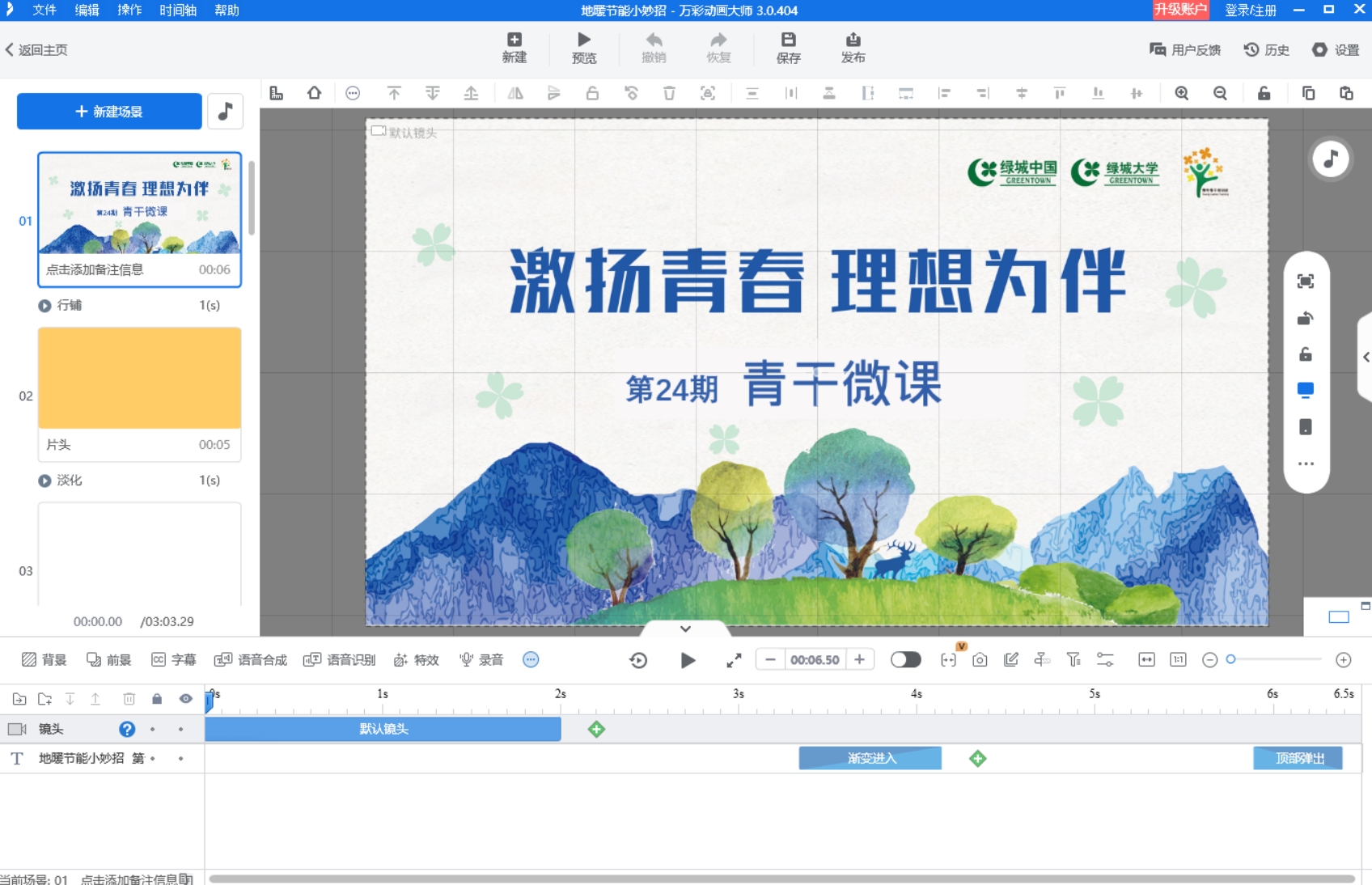
3、高质量视频靠AdobePremierePro
要是想做高质量视频微课,试试AdobePremierePro。给微课加特效,比如画面渐变、转场动画,它都能实现。调色功能也厉害,能让整个视频色调统一,看起来更专业。不过操作复杂点,得花点时间学,但追求画面质感的话,选它准没错,适合有一定基础的人用。
4、趣味微课选PowToon
做趣味微课,PowToon很合适。里面有很多卡通模板,背景、道具都是现成的,选个模板改改文字和图片,很快就能做出一段有趣的微课。讲英语小故事或者历史事件的时候,用它做出来的视频能吸引学生注意力,让学习不那么枯燥。

5、PPT转微课用iSpringSuite
平时常用PPT做课件,iSpringSuite能派上用场。它能直接把PPT转成微课,还能加互动环节,比如插入选择题,学生看完一段就能答题。生成的微课能在线播放,学生用手机也能看,适合经常用PPT教学的老师。
不同场景选对工具,做微课能更高效。动画多的选万彩动画大师,录屏多的用Camtasia,按自己的需求挑就行。
万彩动画大师官网:https://www.animiz.cn/